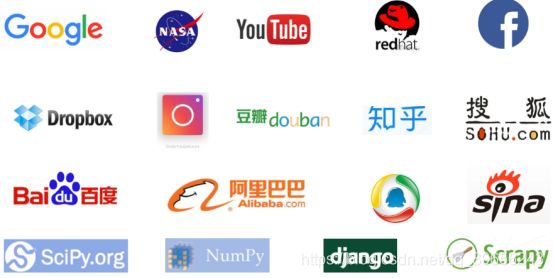Python简单了解初识、语言简单简介、与编译环境跟工具的搭建
Python初识,简单了解(目录可以跳转)
- 一、Python语言介绍
-
- 1.1 Python语言的基本概念
-
- 1.1.1 Python是一种什么语言?
- 1.1.2 官方对 Python 的介绍如下:
- 1.1.3 Python的优缺点
- 1.2 python的发展和应用
-
- 1.2.1 python的发展
- 1.2.2 那用Python可以做什么?
- 1.3 致敬前辈
- 二、环境搭建
-
- 1、python的解释器
- 2.1 搭建Python环境
-
- 2.1.1 官网安装
- 2.2.2python的安装
- 2.3 pip工具的使用
-
- 2.3.1 pip介绍
- 2.3.2 pip使用
- 2.3 Python的第一个程序
- 三、 PyCharm的安装和配置
-
- 3.1 PyCharm的安装
- PyCharm的配置
一、Python语言介绍
1.1 Python语言的基本概念
1.1.1 Python是一种什么语言?
首先,我们普及一下编程语言的基础知识。用任何编程语言来开发程序,都是为了让计算机干活,比如下载一个MP3,编写一个文档等等,而计算机干活的CPU只认识机器指令,所以,尽管不同的编程语言差异极大,最后都得“翻译”成CPU可以执行的机器指令。而不同的编程语言,干同一个活,编写的代码量,差距也很大。
比如,完成同一个任务,C语言要写1000行代码,Java只需要写100行,而Python可能只要20行。
所以Python是一种相当高级的语言。
你也许会问,代码少还不好?代码少的代价是运行速度慢,C程序运行1秒钟,Java程序可能需要2秒,而Python程序可能就需要10秒。
那是不是越低级的程序越难学,越高级的程序越简单?表面上来说,是的,但是,在非常高的抽象计算中,高级的Python程序设计也是非常难学的,所以,高级程序语言不等于简单,可Python入门就十分容易。
准确的说,Python 是一种极少数能兼具“简单” 与 “功能强大” 的编程语言。
1.1.2 官方对 Python 的介绍如下:
Python 是一款易于学习且功能强大的编程语言。 它具有高效率的数据结构,能够简单又有效地实现面向对象编程。Python 简洁的语法与动态输入之特性,加之其解释性语言的本质,使得它成为一种在多种领域与绝大多数平台都能进行脚本编写与应用快速开发工作的理想语言

我们可以看到一些代表性的词汇,powerful、fast,它强大,并且运算速度非常快;play well with others,它还和别人一起玩,也就是上一篇文章我们说的跨平台性好;friendly&easy to learn,学起来比较容易,界面非常友好;is open,它是开放的,是完全免费的!
1.1.3 Python的优缺点
Python语言具有如下多方面的优点:
-
“优雅”、“明确”、“简单”
引用一个说法,Python的哲学是就是简单优雅,尽量写容易看明白的代码,尽量写少的代码。如此定位,使得Python对编程新手十分友好,初学者容易入门,学习成本更低。
功能强大
Python作为一种高级语言,具有丰富的第三方库,覆盖了数值计算(numpy)、科学绘图(matplotlib)、Web开发、网络爬虫、应用程序界面GUI、数据库等大量内容。你能想到的几乎所有工作都可以用Python实现。 -
开发效率高
由于Python社区提供大量功能各异的库,因此开发者无需事必躬亲,遇到主流的功能需求时可以直接调用,在基础库的基础上施展拳脚,可以节省你很多功力和时间成本,大大降低开发周期。同样的功能,C语言要花1天写1000行代码,而Python可能只需1-2个小时写20行就可以搞定。
-
无需关注底层细节
Python作为一种高级开发语言,在编程时无需关注底层细节(如内存管理等)。
-
可移植性
Python可以在多种主流的平台(Windows、Linux、Mac)上运行,大部分情况下无需考虑所用功能的平台依赖性,代码在无需修改的前提下运行在多种系统平台上。
一个硬币总有两面,那么Python有缺点吗?答案是肯定的,总结如下:
-
运行速度慢
因为Python是一种高级开发语言,不像C语言一样可以深入底层硬件最大程度上挖掘榨取硬件的性能。另一方面,Python是解释型语言,代码在执行时会一行一行地翻译成CPU能理解的机器码。而C程序是运行前直接编译成CPU能执行的机器码。因此它的运行速度要慢于C语言。
但需要注意的是,这种慢对于不需要追求硬件高性能的应用场合来讲根本不是问题,因为它们比较的数量级根本不是用户能直观感受到的!例如开发一个下载MP3的网络应用程序,C程序的运行时间需要0.001秒,而Python程序的运行时间需要0.05秒,慢了50倍,但由于网络更慢,需要等待1秒,用户体验几乎没有差别。此外,Python的高开发效率极大地弥补了运行速度慢的弱点。
-
不能加密
Python的开源性质,既是优点又是缺点。Python没有编译打包的过程,发布程序时我们必须公开源代码!这个缺点仅限于你想单纯靠卖开发出来的软件产品挣钱的时候。但在这个开发互联的时代,不靠卖产品本身来赚钱的商业模式越来越主流了,所以这也不是根本问题。
那为什么它之前没有火起来,一直是java当大哥呢?
python的起源其实是早于java的,但是由于没有团队以及对计算机性能要求比较高,所以一直忍气吞声。近年来计算机硬件、性能飞速发展,python自然就咸鱼翻身了。
当你使用时将惊异于发现你正在使用的这门编程语言是如此简单,它专注于如何解决问题,而非拘泥于语法与结构。
但是,对于初学者和完成普通任务,Python语言是非常简单易用的。连Google都在大规模使用Python,你就不用担心学了会没用。
特别是近年来,随着大数据和人工智能技术的发展,Python爆发出蓬勃的生命力,受到了越来越多的欢迎和重视。
1.2 python的发展和应用
1.2.1 python的发展
在2014年到2015年,python飞速发展。它的发展是伴随网络时代发展而发展的。
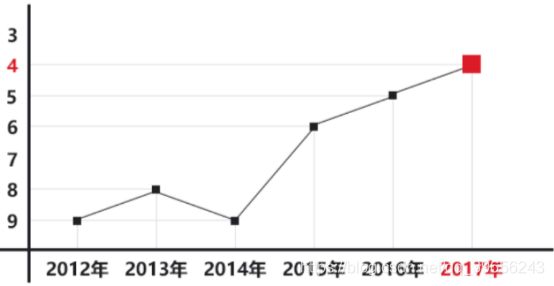
我们来看一下网络的发展变化:

随着硬件和软件各种算法的进化,人工智能现在非常火爆,开发人工智能的话,python是非常高效的。
1.2.2 那用Python可以做什么?
可以做日常任务,比如自动备份你的MP3;可以做网站,很多著名的网站包括YouTube就是Python写的;可以做网络游戏的后台,很多在线游戏的后台都是Python开发的。小到自动化脚本辅助日常工作,中到数据统计分析与可视化,大到深度学习、系统运维,无论是对理工科,还是文科生,Python都是一把不可多得的利器,非常值得学习和使用。总之就是能干很多很多事啦。
Python当然也有不能干的事情,比如写操作系统,这个只能用C语言写;写手机应用,只能用Swift/Objective-C(针对iPhone)和Java(针对Android);写3D游戏,最好用C或C++。
为了方便大家观看,列举了下面的开发项目
python的开发项目:
• 常规软件开发 常常需要多种语言
• 科学计算 比如numpy
• 自动化运维
• 自动化测试
• web开发 小程序 公众号
• 网络爬虫 获取大数据的主流
• 数据分析
• 人工智能 需要大量数据
【python之禅】
在ipython输入import this,就会出现一首英文诗,非常神奇,哈哈。

- 美胜于丑陋(Python 以编写优美的代码为目标)
- 明了胜于晦涩(优美的代码应当是明了的,命名规范,风格相似)
- 简洁胜于复杂(优美的代码应当是简洁的,不要有复杂的内部实现)
- 复杂胜于凌乱(如果复杂不可避免,那代码间也不能有难懂的关系,要保持接口简洁)
- 扁平胜于嵌套(优美的代码应当是扁平的,不能有太多的嵌套)
- 间隔胜于紧凑(优美的代码有适当的间隔,不要奢望一行代码解决问题)
- 可读性很重要(优美的代码是可读的)
- 即便假借特例的实用性之名,也不可违背这些规则(这些规则至高无上)
- 不要包容所有错误,除非你确定需要这样做(精准地捕获异常,不写 except:pass 风格的代码)
- 当存在多种可能,不要尝试去猜测而是尽量找一种,最好是唯一一种明显的解决方案(如果不确定,就用穷举法)
- 虽然这并不容易,因为你不是 Python 之父(这里的 Dutch 是指 Guido )
- 做也许好过不做,但不假思索就动手还不如不做(动手之前要细思量)
- 如果你无法向人描述你的方案,那肯定不是一个好方案;反之亦然(方案测评标准)
- 命名空间是一种绝妙的理念,我们应当多加利用(倡导与号召)
1.3 致敬前辈
俗话说,“吃水不忘挖井人”,在学习这门强大的语言之前,我们先来看一下它是如何诞生的,是哪位大神创造了它。
Python的作者是著名的荷兰人“龟叔"Guido von Rossum,在1989年圣诞节期间,为了打发无聊的圣诞节而开始编写的一门编程语言。
1982年,Guido从阿姆斯特丹大学获得了数学和计算机硕士学位。然而,尽管他算得上是一位数学家,但他更加享受计算机带来的乐趣。用他的话说,尽管拥有数学和计算机双料资质,他总趋向于做计算机相关的工作,并热衷于做任何和编程相关的活儿。
在1991年,这个荷兰人,因为不喜欢花括号,于是他发明了 Python,听起来是不是很任性,但是NB的人任性起来从来不需要理由。他希望这个新的叫做Python的语言,能符合他的理想:创造一种C和shell之间,功能全面,易学易用,可拓展的语言。之所以选中Python(大蟒蛇的意思)作为该编程语言的名字,是因为他是BBC 电视节目《蒙提·派森的飞行马戏团(Monty Python’s Flying Circus,一译巨蟒剧团)》喜剧团体的爱好者。
这里就简单介绍到这里吧,具体想了解他的创作历程,可以参考这篇文章。
二、环境搭建
1、python的解释器
环境搭建就是指安装Python的解释器
当我们编写Python代码时,我们得到的是一个包含Python代码的以.py为扩展名的文本文件。要运行代码,就需要Python解释器去执行.py文件。
由于整个Python语言从规范到解释器都是开源的,所以理论上,只要水平够高,任何人都可以编写Python解释器来执行Python代码(当然难度很大)。事实上,确实存在多种Python解释器。
python解释器主要有以下几种:
• CPython 用C语言编的(官方使用)
• PyPy python语言编写的
• JPython 用java语言编写的
2.1 搭建Python环境
之前发现有的电脑上面是自带了python2.x版本的,但是python2已经停止更新了,现在我们通常使用的是python3,据百科介绍python3.8版本是目前最稳定的,但是如果你要使用其他一些库或者框架,可能需要考虑它们之间的一个兼容性,根据自己的需要选择合适的版本。
2.1.1 官网安装
官网链接
可以看到一个非常美观的页面,虽然是英文的,但是都是一些简单的单词,对于我这样的英语小白也能轻松读懂。

我们既然要下载,肯定是选择Downloads。鼠标放在上面就能看到上图这样一个导航。我这里使用的是windows系统,就直接点击windows,进去之后选择合适的版本即可。


可以看到最上面,python3的最新版本是3.8.2,python2的最新版本是2.7.17,这里我们选择python3。如果不想要这个最新版本,可以在下面寻找你想要的版本。
下面对每一个版本中的7个内容进行介绍:
第一个help file 这个是帮助文件 我们这里不需要
下面三个是带有x86-64,是64位的操作系统使用的,不支持32位系统
第二个 zip file 这个是压缩包格式的,下载后需要解压
第三个executable installer 这个是我们常用的exe格式的安装包,下载好后直接双击安装,建议选择这个
第四个 web-based,这个是下载一个python下载器,然后进行在线安装,个人感觉比上面的离线安装麻烦
再下面三个是对应的32位系统的安装包,供32位的系统进行下载。
(注意右边的Pre-releases下面的版本,带有英文后缀名字,那些事临时版本,不建议下载。)
另外再说明一点,在下载过程中,你会发现网速非常慢,这是因为它的源头在国外而你在国内导致的,请不要怀疑你的运营商。通常我们下载国外的软件都要到像清华镜像源这样的网站上去下载。这里因为本身安装包就比较小,所以不会影响太多。
2.2.2python的安装
下载好后打开安装包,开始安装。
第一步可以选择立刻安装,也可以选自自定义安装,我比较电脑比较卡,通常自定义安装,方便电脑运行。注意下面把对勾打上,添加到环境变量。
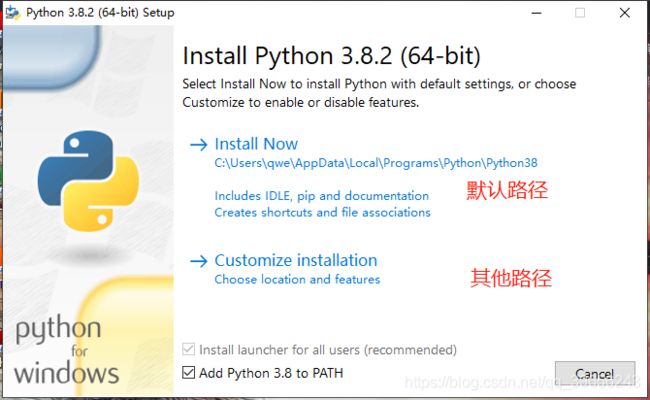
第二步这几个对勾都是我们需要的,全部选中。

第三步选择我们需要的这几个对勾,选择好路径(自定义安装),开始安装。
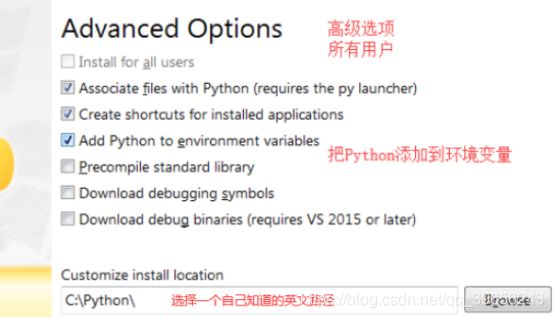
第四步,安装成功验证
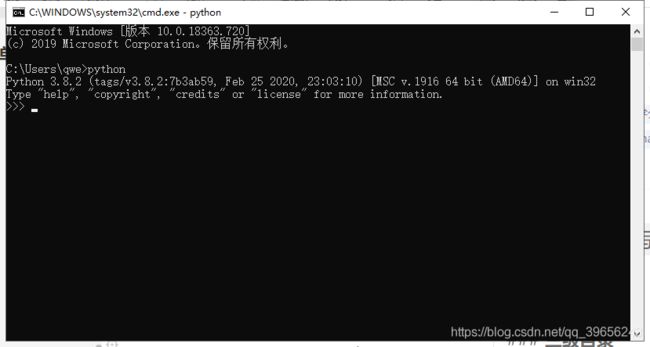
* win键 + R --> CMD --> 回车 --> 输入Python
* 命令行结构
* Python 3. 8. 2 .... ---> 版本
* Type "help","copyright".....---> 版权声明
* >>> ---> 命令提示符 (在后面可以直接输入指令)
2.3 pip工具的使用
2.3.1 pip介绍
我们都知道python有很多的第三方库或者说是模块。这些库针对不同的应用,发挥不同的作用。我们在实际的项目中肯定会用到这些模块。那如何将这些模块导入到自己的项目中呢?
Python官方的PyPi仓库为我们提供了一个统一的代码托管仓库,所有的第三方库,甚至你自己写的开源模块,都可以发布到这里,让全世界的人分享下载 。
python有两个著名的包管理工具easy_install和pip。在python 2中easy_install是默认安装的,而pip需要我们手动安装。随着Python版本的提高,easy_install已经逐渐被淘汰,但是一些比较老的第三方库,在现在仍然只能通过easy_install进行安装。目前,pip已经成为主流的安装工具,自Python 2 >=2.7.9或者Python 3.4以后默认都安装有pip
2.3.2 pip使用
在命令行下,输入pip,回车可以看到帮助说明:
| 功能简述 | 在命令行下,输入内容 |
|---|---|
| 查看帮助说明 | pip |
| 查看pip版本 | pip -V 或者 pip --version |
| 第三方包在线安装 | pip install 包名 |
| 指定版本安装 | pip install 包名==2.8.7 |
| 列出已经安装的库 | pip list |
| 显示所安装包的信息 | pip show 包名 |
| 卸载已安装的库 | pip uninstall 包名 |
| 将已经安装的库列表保存到文本文件中 | pip freeze > D:\桌面\install.txt |
2.3 Python的第一个程序
* 可以在cmd交互模式实现
* 可以用Python自带的idle
* 可以用高级开发工具如 : PyCharm
三、 PyCharm的安装和配置
首先去Pycharm官网,或者直接输入网址:http://www.jetbrains.com/pycharm/download/#section=windows…,下载PyCharm安装包,根据自己电脑的操作系统进行选择,对于windows系统选择下图的框框所包含的安装包。
3.1 PyCharm的安装

2、选择Windows系统的社区版,将其下载到本地,如下图所示:

3、双击下载的安装包,进行安装,然后会弹出界面:
选择安装目录,Pycharm需要的内存较多,建议将其安装在D盘或者E盘,不建议放在系统盘C盘:

5、点击Next,进入下图的界面
出现位数选项:一个32位,一个64位,小编的电脑是64位系统,所以选择64位。
勾选Create Associations是否关联文件,选择以后打开.py文件就会用PyCharm打开。

6、点击Next,进入下图:默认安装即可,直接点击Install。
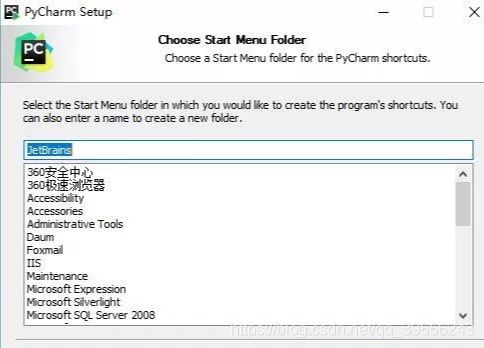
7、耐心的等待两分钟左右,如下图:

8、之后就会得到下面的安装完成的界面:

9、点击Finish,Pycharm安装完成。接下来对Pycharm进行配置,双击运行桌面上的Pycharm图标,进入下图界面:

10、选择Do not import settings,之后选择OK,进入下一步。
PyCharm的配置
1、主题修改 File–settings–apperance–theme
2、代码字体修改 File–settings–Editor-Font
3、关闭更新 File–settings—apperance—System Settings —Updates — Automatically check updates for 取消打钩
4、快捷键修改 File–settings—apperance-- Keymap 选择自己习惯的快捷键方式
5、自动导包 File–settings—apperance–General —Auto Import 打钩
6、进制打开上次的工程 File–settings—apperance—System Settings —Reopen last project startup
7、修改新建文件文件头 File–settings–Editor—Code Style — File and Code Templates — Python Script
* #!/usr/bin/env python
* # -*- coding: utf-8 -*-
* # @Time : ${DATE} ${TIME}
* # @Author : Jerry
* # @File : ${NAME}.py
* # @Software: ${PRODUCT_NAME}
8、修改字体编码 File–settings–Editor—Code Style — File Encoding — Project Encoding
小结
通过以上的知识安装完成,就可以打印 “hello world” 了
a = 'hello world!'
print(a)
print("hello world!")
这两种都是可以打印出hello world!的
之后就可以开始python代码之旅了!